Bluetooth ierīces, piemēram, austiņas un tastatūras, var savienot pārī ar Apple iPad dažu sekunžu laikā. Process daudz neatšķiras no ierīces savienošanas pārī ar datoru.
Bluetooth iespējošana
Krāns Iestatījumi iPad sākuma ekrānā un pieskarieties Bluetooth. Pieskarieties Ieslēgts Izslēgts pārslēdziet, ja tas ir pelēks, lai to ieslēgtu.
Dienas video

Paiet vairākas sekundes, līdz ekrānā parādās Bluetooth ierīces.
Attēla kredīts: Ekrānuzņēmums ar Apple pieklājību.
Ierīces savienošana pārī
Pārliecinieties, vai Bluetooth ierīce ir ieslēgta. Ja ir a Pāris vai Savienot pogu uz ierīces, nospiediet to tūlīt. Šajā demonstrācijā izmantotajai Logitech tastatūrai ir a Savienot pogu apakšpusē, kas jānospiež, līdz tiek izveidots savienojums.
Pagaidiet apmēram minūti, līdz iPad izveido savienojumu ar Bluetooth ierīci. Ierīcei jāatrodas tiešā iPad tuvumā, taču tai nav jāatrodas tieši blakus. Kamēr tie atrodas vienā telpā — 33 pēdu rādiusā — tiem ir jāsavieno.

Šeit ir veiksmīgi pievienota tastatūra.
Attēla kredīts: Ekrānuzņēmums ar Apple pieklājību.
Kad iPad izveido savienojumu, tas vispirms parādīs ierīces nosaukumu. Vēl pēc dažām sekundēm tas paziņos, ka tā ir Savienots vai Nav savienots. iPad var parādīt norādījumus, piemēram, koda ievadīšanu tastatūrā. Ja savienojums ir veiksmīgs, esat pabeidzis. Jūs varat aizvērt Iestatījumi.
Problēmu novēršana
Ja iPad norāda, ka ierīce ir Nav savienots, pieskarieties i ikonu blakus ierīces nosaukumam un pieskarieties Aizmirstiet šo ierīci.
Izslēdziet Bluetooth ierīci un mēģiniet to vēlreiz savienot. Ja tas joprojām nedarbojas, pārliecinieties, vai ierīcē ir jaunas baterijas, un skatiet ražotāja dokumentāciju.
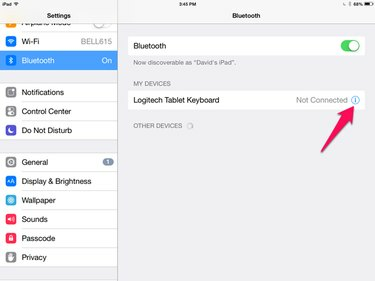
Ja savienojums nav veiksmīgs, pieskarieties ikonai i.
Attēla kredīts: Ekrānuzņēmums ar Apple pieklājību.



